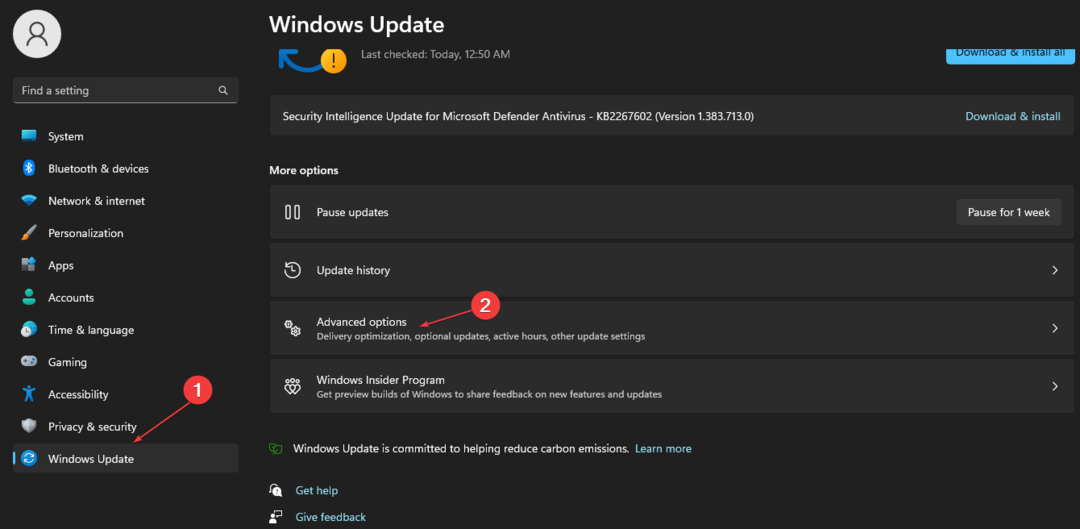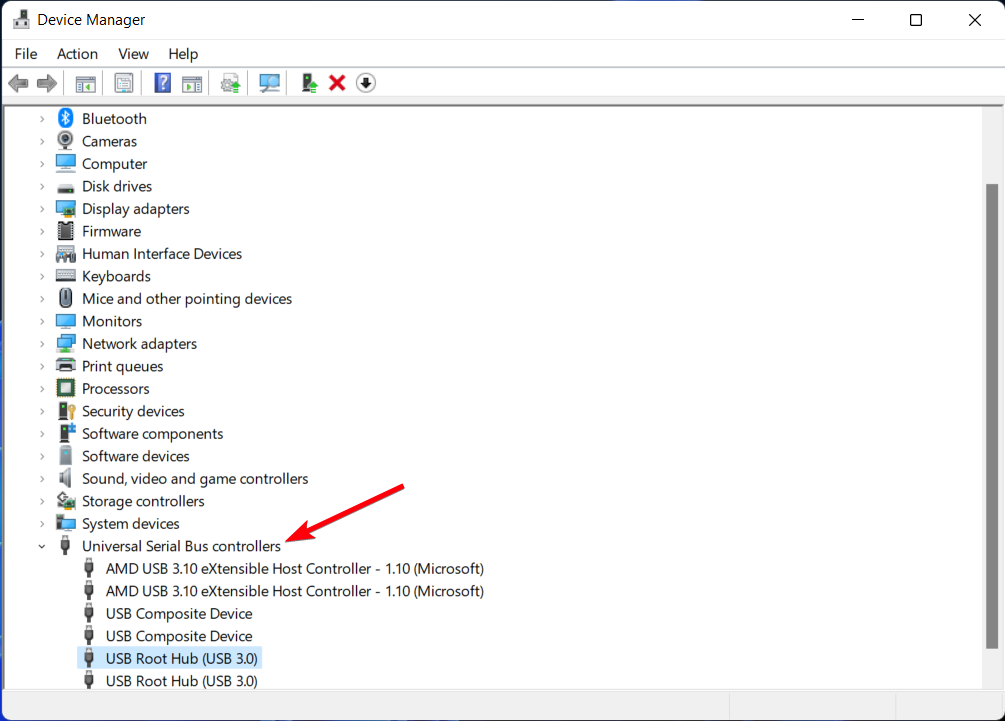Poznaj różne sposoby na pozbycie się wirusa skrótu
- Wirusy skrótów na dysku USB uniemożliwiają odzyskanie przechowywanych na nim plików.
- Pobieranie plików z podejrzanych stron internetowych jest najbardziej prawdopodobną przyczyną rozprzestrzeniania się wirusów.
- Wirusy skrótów USB można łatwo usunąć, uruchamiając plik .bat z kodem usuwania.

- Wsparcie przed kradzieżą
- Ochrona kamery internetowej
- Intuicyjna konfiguracja i interfejs użytkownika
- Obsługa wielu platform
- Szyfrowanie na poziomie bankowym
- Niskie wymagania systemowe
- Zaawansowana ochrona przed złośliwym oprogramowaniem
Program antywirusowy musi być szybki, wydajny i ekonomiczny, a ten ma je wszystkie.
USB to dyski zewnętrzne, które przydają się podczas przesyłania plików i ważnych dokumentów w różne miejsca. Podobnie jak inne dyski, dyski USB są podatne na kilka rodzajów wirusów, z których wirus skrótu jest najbardziej podstępny.
Jeśli twoja pamięć USB zostanie zainfekowana wirusem skrótów, wszystkie przechowywane na niej pliki, foldery i ikony staną się niedostępne i stopniowo zaczną zamieniać się w skróty.
W jaki sposób wirus skrótu rozprzestrzenia się na USB?
Istnieje kilka sposobów, dzięki którym wirus skrótów mógł rozprzestrzenić się na dysk USB:
- Przypadkowo podłączenie dysku USB na komputer zainfekowany wirusem skrótu.
- Ściąganie pliki wykonywalne z niezaufanych źródeł internetowych z wirusem ukrytym w dołączonych programach.
- Omyłkowe kliknięcie podejrzanego wyskakujące okienka i banery reklamowe, które pojawiają się na ekranie podczas przeglądania sieci.
- Kliknięcie linków w podejrzany e-mail otrzymane z anonimowych źródeł.
- jeśli antywirus nie jest aktywny na komputerze, szanse na złapanie wirusa skrótu przez USB są dość wysokie.
Jeśli szukasz sposobów na naprawienie wirusa skrótu USB, nie szukaj dalej! W tym przewodniku wymieniono różne sposoby, aby to zrobić bez wpływu na pliki i dokumenty.
Jak usunąć wirusa skrótu z USB?
Trzymaj dysk USB podłączony do komputera podczas wykonywania poniższych obejść.
1. Sformatuj dysk USB
- Uruchom Okna + mi skrót, aby uruchomić Eksplorator plików.
- Kliknij Ten komputer znajduje się na lewym pasku bocznym, aby wyświetlić wszystkie dostępne dyski.
- Kliknij prawym przyciskiem myszy wymienny dysk USB i wybierz Format opcję z menu kontekstowego.

- W wyskakującym okienku ustaw NTFS (domyślnie) w rozwijanym systemie plików zaznacz pole wyboru obok Szybkie formatowanie aby uzyskać szybkie wyniki formatowania, a następnie naciśnij Początek przycisk.

- Naciskać Tak w wyskakującym okienku potwierdzenia, aby zainicjować proces formatowania USB w celu usunięcia wirusa skrótu USB.
- Po wyświetleniu monitu o formatowanie zakończone wyjmij dysk USB i włóż go ponownie, wirus skrótu nie będzie obecny.
Formatowanie dysku USB to najprostszy sposób na usunięcie wirusa skrótu z dysku USB. Jednak proces ten nie kończy się pełnym sukcesem w każdej próbie.
2. Wykonaj polecenie CMD
- wciśnij Okna klawisz, aby uruchomić Początek menu, typ cmd w pasku wyszukiwania u góry i wybierz Uruchom jako administrator opcja.

- Kliknij Tak przycisk na Kontrola działań użytkownika monit, który się pojawi.
- Wpisz następujące polecenie i naciśnij Wchodzić klucz. Zastępować H z literą oznaczającą dysk USB lub pendrive.
H: - Następnie wpisz lub wklej następujące polecenie i naciśnij Wchodzić.
del autorun.inf
- Na koniec wklej następujące polecenie i naciśnij Wchodzić aby go wykonać. Pamiętaj o wymianie H z literą dysku USD.
atrybut -h - r -s /s /d H:\*.*
- Jeśli powyższe polecenia nie działają, może to być spowodowane zainfekowaniem USB innym wirusem. Aby usunąć podejrzanego wirusa skrótu, spróbuj go zastąpić autorun.inf z *.exe w następnej próbie.
Po usunięciu wirusa skrótu sformatuj raz dysk USB, aby pozbyć się ukrytych plików wygenerowanych po wykonaniu polecenia attrib.
- Jak wykonać twardy reset laptopa HP [3 szybkie sposoby]
- Identyfikator zdarzenia 5136: Obiekt usługi katalogowej został zmodyfikowany [Poprawka]
- Identyfikator zdarzenia 7045: w systemie zainstalowano usługę [Poprawka]
- Co to jest mbamservice.exe i jak zatrzymać wysokie użycie pamięci
- Wysokie opóźnienie DPC w systemie Windows 11? 7 sposobów, aby to naprawić
3. Usuń podejrzane procesy i klucze
3.1 Za pomocą Menedżera zadań
- Kliknij prawym przyciskiem myszy Okna ikonę na pasku zadań i kliknij Menadżer zadań opcja.
- Zlokalizuj i popraw procesy takie jak wscript.exe Lub wscript.vbs i wybierz Zakończ zadanie opcję z menu kontekstowego.

- Następnie przejdź do Aplikacje startowe tab i poszukaj podejrzanych programów z rozszerzeniem .EXE lub .VBS. Kliknij prawym przyciskiem myszy każdy z nich i wybierz Wyłączyć opcję z menu kontekstowego.

- Teraz zamknij okno Menedżera zadań i sprawdź, czy skrót wirusa zniknie.
3.2 Edytuj rejestr
Wykonaj kopię zapasową rejestru systemu Windows przed kontynuowaniem i wykonaj poniższe kroki tylko wtedy, gdy masz wystarczające doświadczenie z edytorem rejestru, aby uniknąć ingerencji w klucze rejestru.
- Użyj Okna + R skrót do uruchomienia Uruchomić w oknie dialogowym wpisz następujące polecenie w polu tekstowym i naciśnij Wchodzić.
regedit
- Wklej następujący adres w górnym pasku adresu, aby uzyskać bezpośredni dostęp do klawisza Uruchom.
HKEY_CURRENT_USER/Software/Microsoft/Windows/CurrentVersion/Run - Tutaj szukaj dziwnych kluczy, takich jak OUzzckky w prawej sekcji, a jeśli jakieś znajdziesz, kliknij je prawym przyciskiem myszy i wybierz Usuwać.

- Po usunięciu kluczy zamknij okno edytora rejestru i wybierz opcję Uruchom ponownie.
3.3 Usuń folder tymczasowy
- Przywołaj Uruchomić okno dialogowe za pomocą Okna + R skrót klawiszowy. Wpisz następujące polecenie w polu tekstowym i naciśnij OK aby uzyskać dostęp do folderu tymczasowego konta użytkownika.
%temp%
- Użyj Okna + A skrót, aby wybrać wszystko tutaj i nacisnąć Usuwać przycisk, aby je usunąć.
- Usunięcie podejrzanych kluczy rejestru, procesów działających w tle i plików tymczasowych powinno pomóc w usunięciu wirusa skrótu z USB, jak również innych sterowników.
4. Uruchom plik BAT
- Kliknij prawym przyciskiem myszy puste miejsce na pulpicie, wybierz Nowy z menu kontekstowego, a następnie Dokument tekstowy z podmenu.

- Kliknij prawym przyciskiem myszy nowy dokument tekstowy i wybierz otwarty.
- Skopiuj i wklej następujący kod do pliku tekstowego i zamień G z literą reprezentującą twój dysk USB.
-
@echo wyłączone
del *.lnk
atrybut -s -r -h G:\*.* /s /d /l
@echo kompletne
-
@echo wyłączone
- Kliknij Plik w górnym menu i wybierz Zapisz jako opcję z menu rozwijanego.
- Zachowaj znaczącą nazwę pliku i dodaj rozszerzenie .nietoperz rozszerzenie pliku. Zmienić Zapisz jako wpisz do Wszystkie pliki i naciśnij Ratować.

- Teraz zamknij okno notatnika i kliknij go dwukrotnie na pulpicie, aby go uruchomić.
- Po pomyślnym uruchomieniu pliku nietoperza sprawdź dysk USB. Wirus skrótu USB zostanie usunięty na dobre.
Wykonanie powyższych poleceń w pliku BAT to najskuteczniejszy sposób na usunięcie wirusa skrótów z dysku USD bez usuwania przechowywanych danych.
To wszystko! Mamy nadzieję, że możesz trwale usunąć wirusa skrótu, wdrażając metody omówione w tym przewodniku.
Zanim wyjdziesz, być może zainteresuje Cię poradnik wyjaśniający sposoby naprawy Dysk USB nie został rozpoznany problem, jeśli często Ci to przeszkadza.
Jeśli potrzebujesz dalszej pomocy, wystarczy napisać komentarz!
 Chroń swój komputer już teraz!
Chroń swój komputer już teraz!
- Ochrona kamery internetowej
- Obsługa wielu platform
- Niskie wymagania systemowe
- Najwyższej klasy ochrona przed złośliwym oprogramowaniem